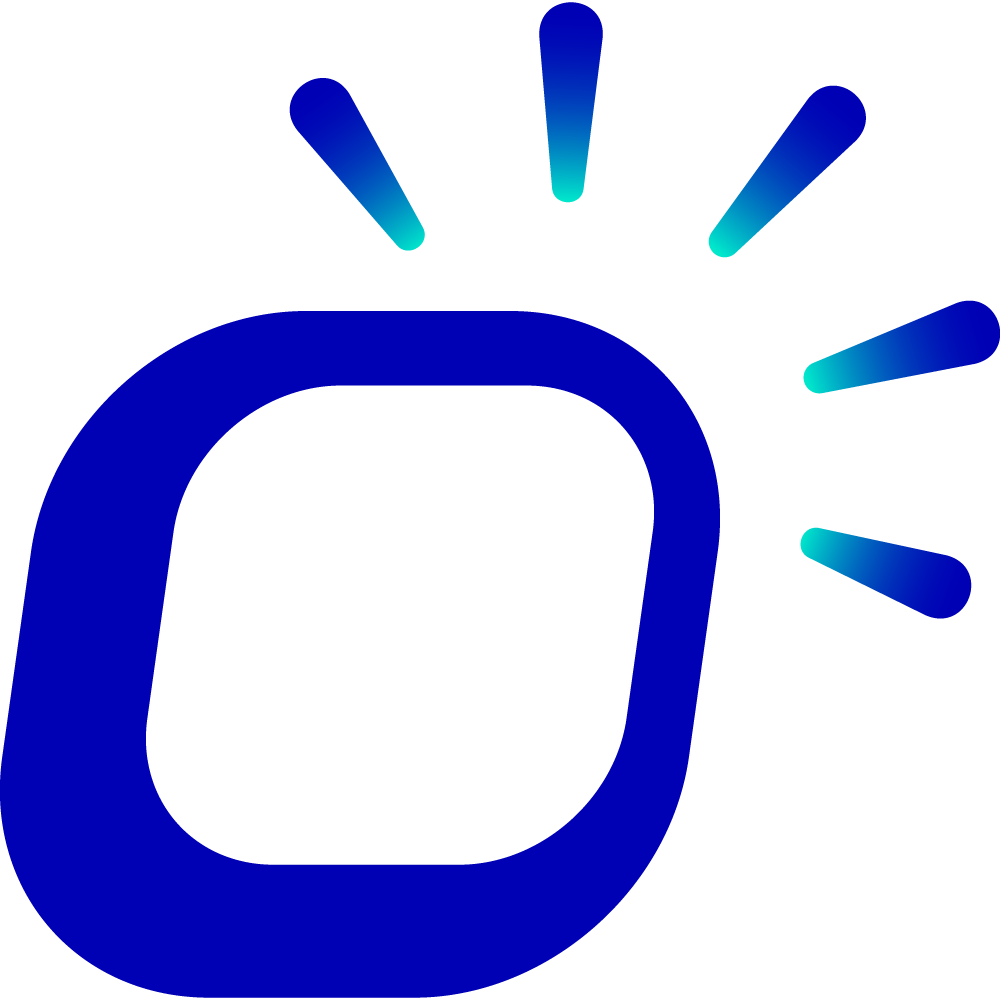使用扫码器扫描商品后,无法加入购物车?
大约 1 分钟扫码器设备
使用扫码器扫描商品后,无法加入购物车?
如果您扫描商品条形码后,商品未能加入购物车。可能是由以下情况造成:
- POS机与扫码器没有连接通畅,或扫码器故障。
- 商品未配置 Item Code,无法被扫码器识别。
扫描商品
进入 > Items 页面,使用扫码器,扫描商品的条形码。正常情况下,搜索栏会显示 Item Code,以及对应的商品。如下图所示:
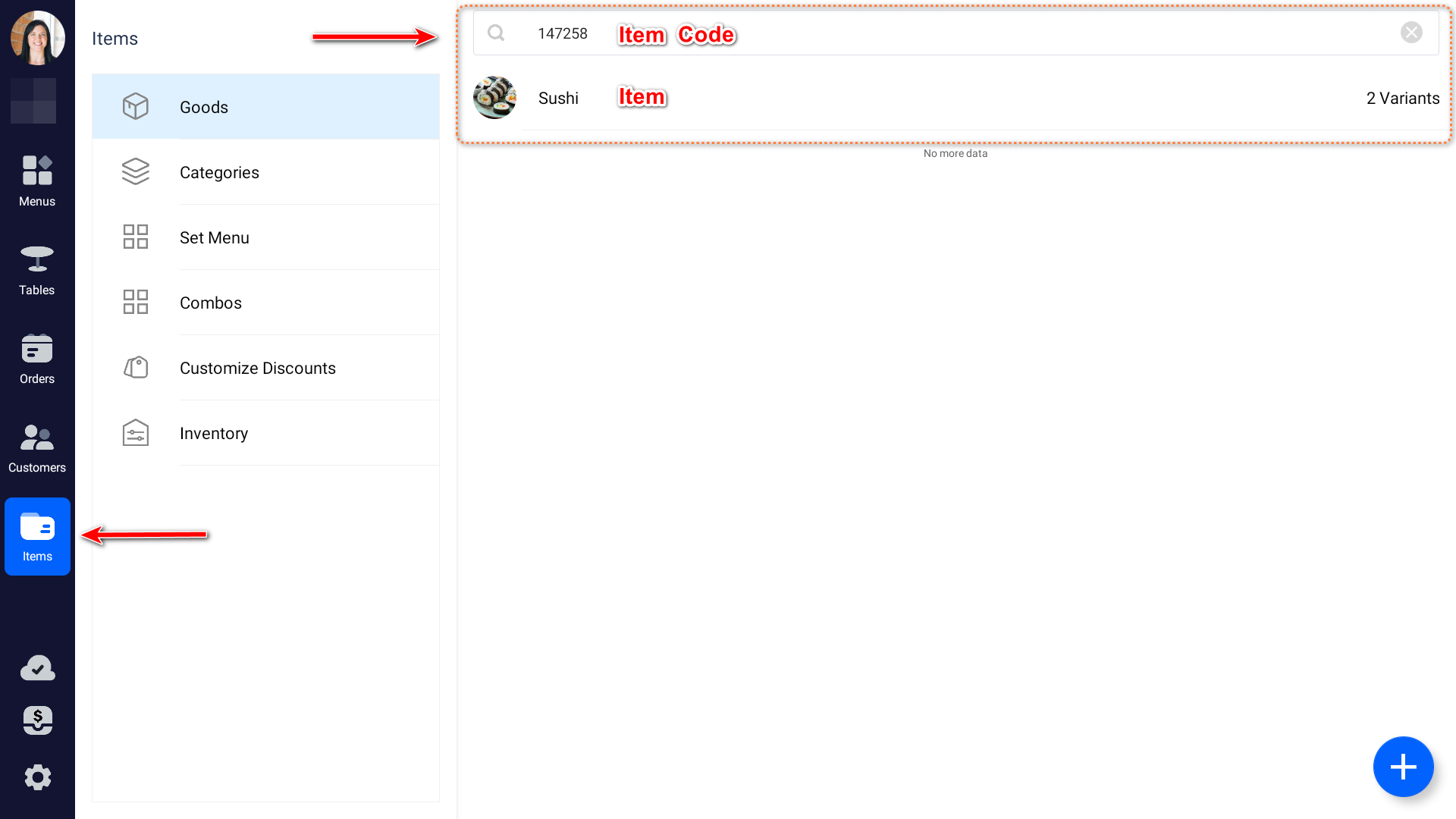
未显示 Item Code
如果搜索栏没有显示 Item Code,请检查扫码器是否被POS机识别。步骤如下:
- 返回POS机桌面,点击 Settings。
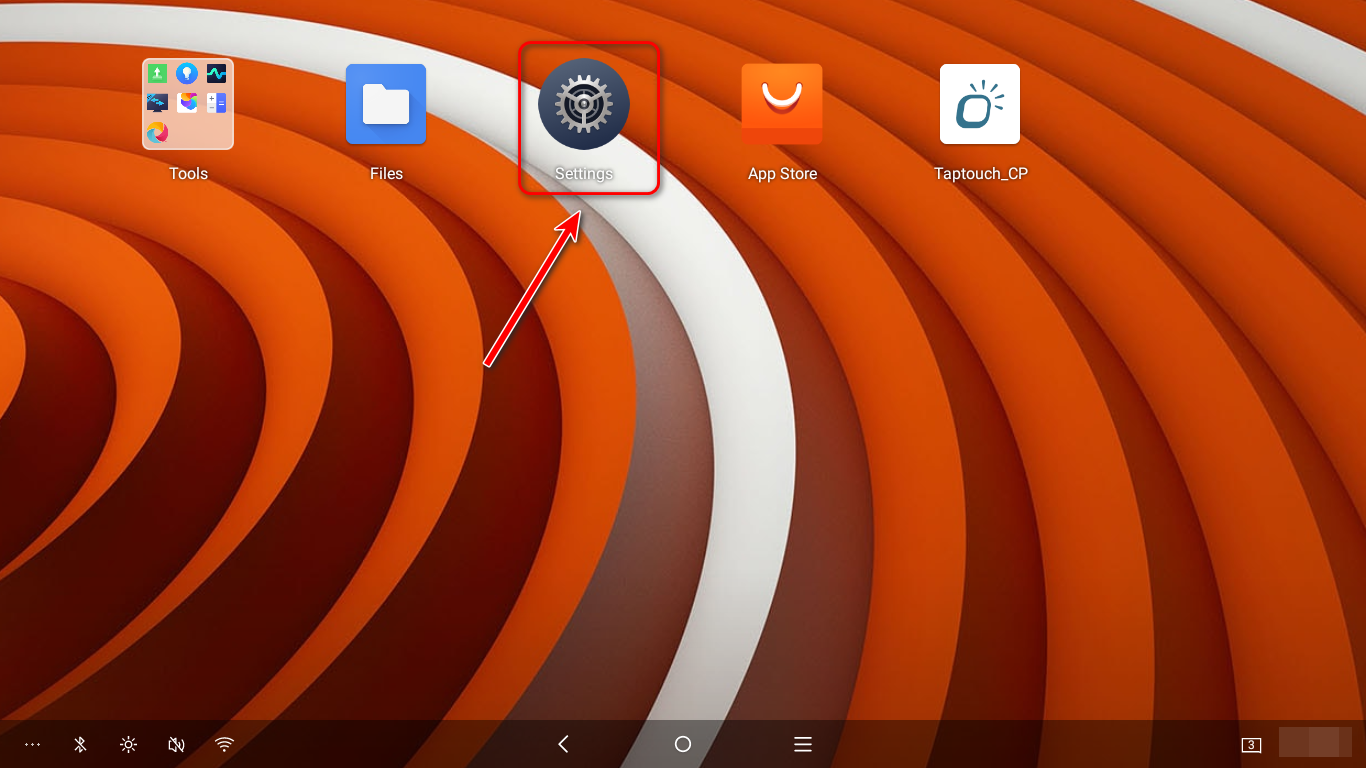
- 在左侧导航栏点击 > System,然后点击 Advanced。
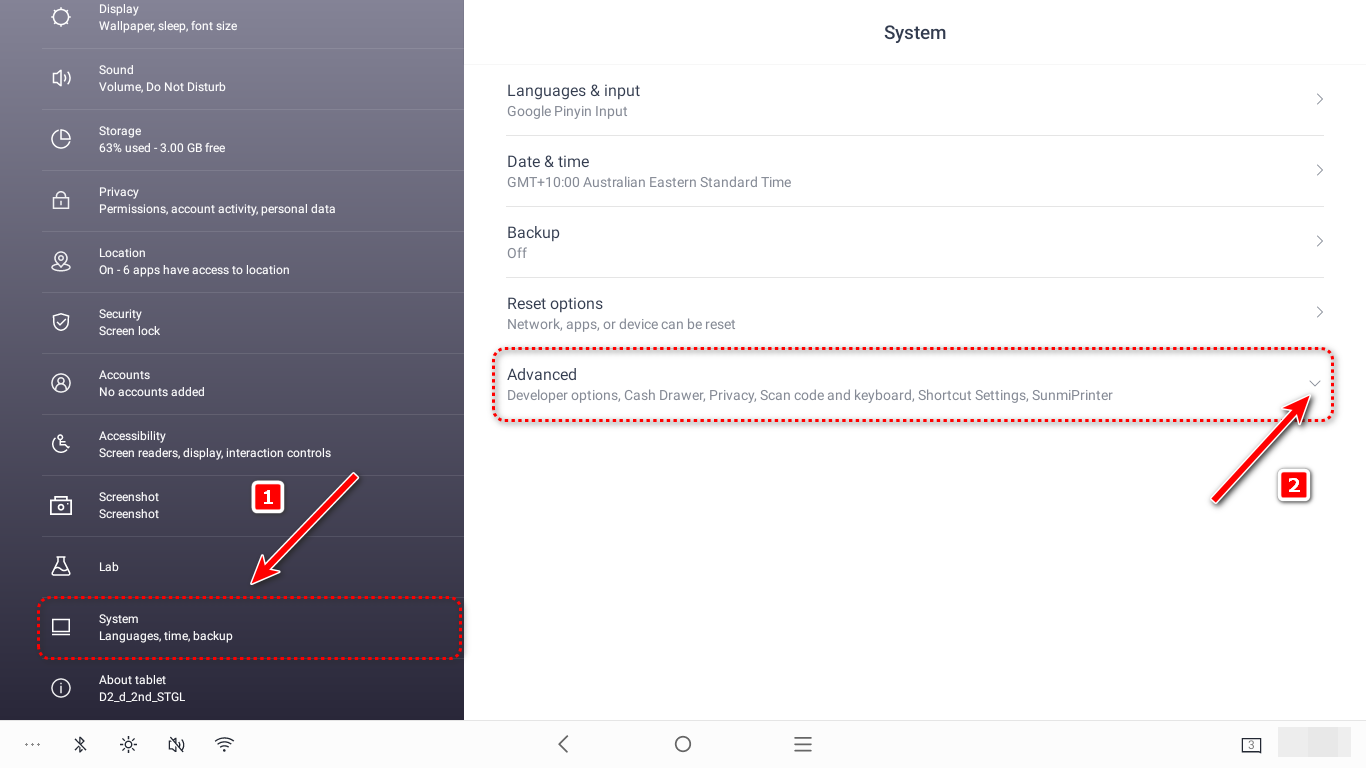
- 点击 Scan code and keyboard。
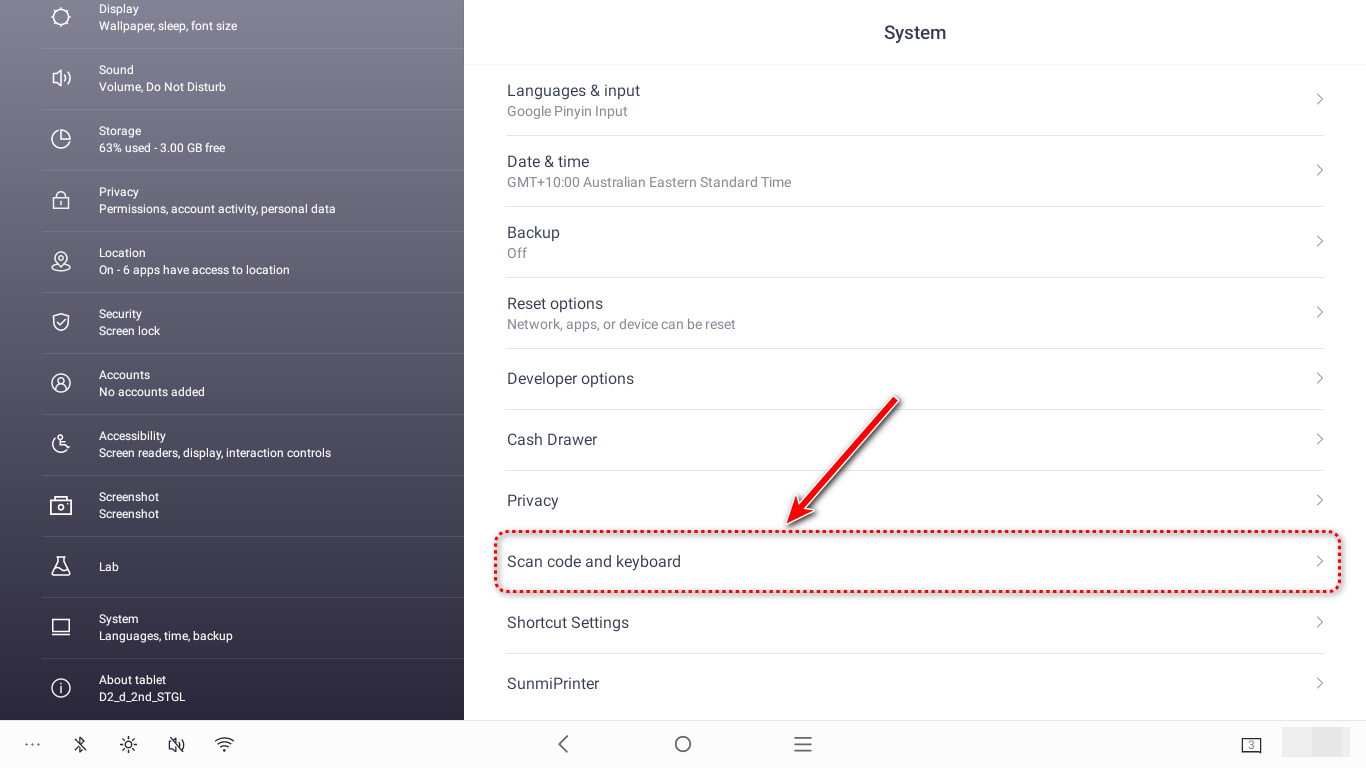
- 扫码器被识别后,会显示在列表中。
注意
如果未能被识别,请检查POS机和扫码器是否连接良好,POS机端口、扫码器是否出现故障。
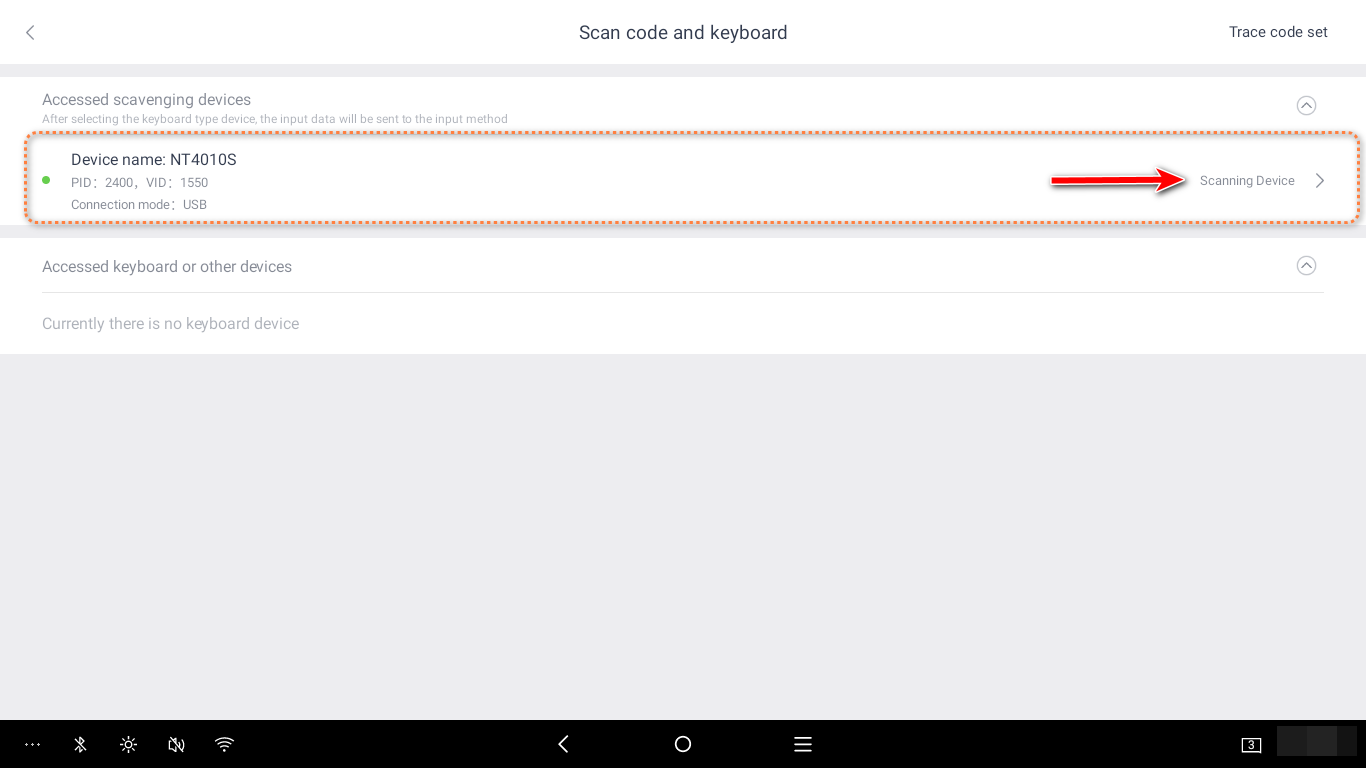
- (可选项)点击列表中被识别的扫码器,建议选择 Key output,点击 Save 保存。
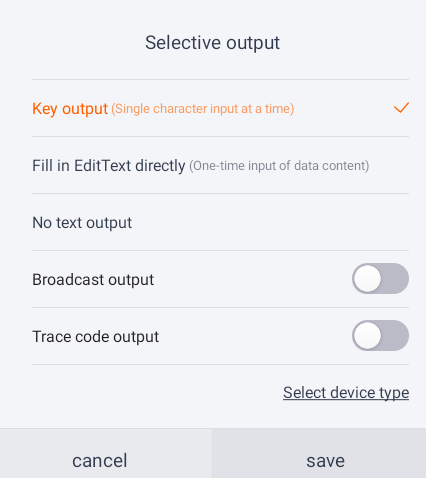
未显示商品
如果搜索栏显示了 Item Code,但没有显示商品,请到后台为该商品配置 Item Code。
- 打开 Taptouch 后台,进入 > Itmes > Goods 页面。
- 点击 Filter,通过 Name 查找到商品。
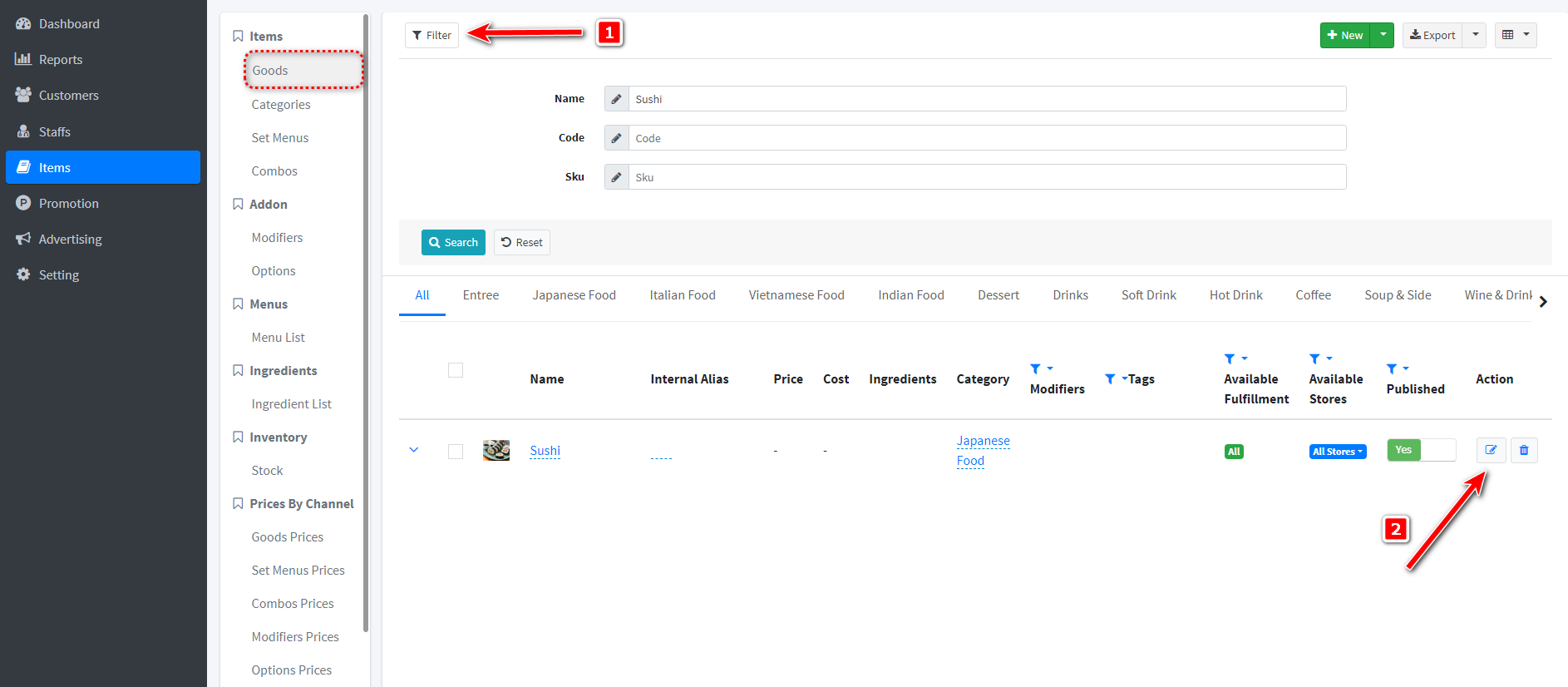
- 点击商品列表右侧的铅笔图标。
- 为商品添加 Item Code,然后点击 Save 保存。
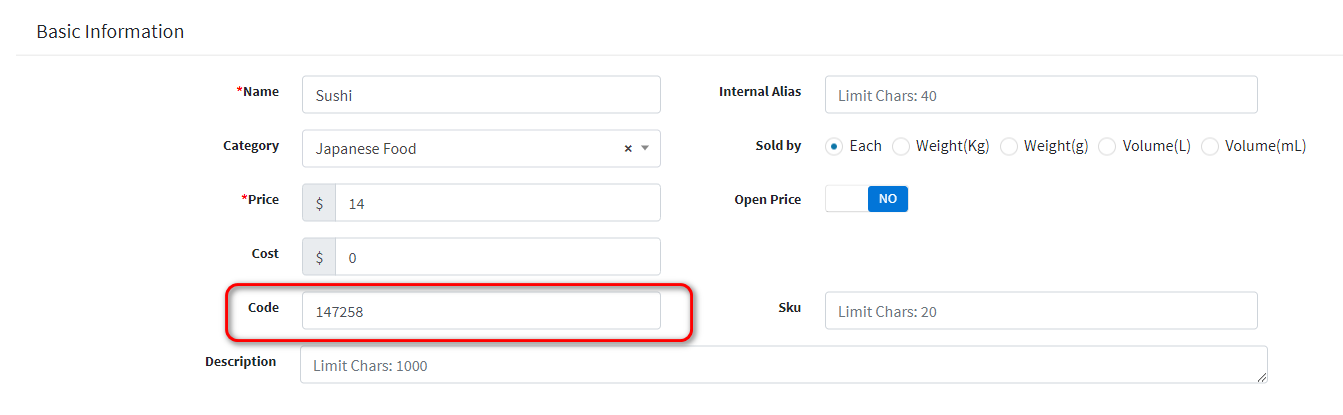
- 在POS机上同步后,进入 > Items 页面,再次扫描商品即可。